安装环境要求
硬件
Orchestrator 的完整安装需要以下最低硬件配置:
操作系统
下表列出了在单台计算机上完整安装 Orchestrator 所支持的操作系统。
功能
操作系统
软件
在单台计算机上进行 Orchestrator 的完整安装需要以下软件:
注释
安装在同一计算机上的 Management 服务器和 Runbook 服务器必须使用相同的数据库。 Management 服务器必须作为 32 位应用程序运行。
在 Windows Server 上安装 .NET Framework 4.5 和 HTTP 激活功能
建议安装以下软件以在单台计算机上进行 Orchestrator 的完整安装:
注释
首次使用 Orchestration 控制台时,如果还没有安装 Microsoft Silverlight 4,则会提示你在计算机上安装它。
来自 <https://technet.microsoft.com/zh-cn/library/hh420361.aspx>
资源汇总:
System Center 2016 的系统要求 https://technet.microsoft.com/zh-cn/system-center-docs/system-requirements/system-requirements
System Center 2016 中已删除或弃用的功能 https://technet.microsoft.com/zh-cn/system-center-docs/get-started/features-removed-or-deprecated
System Center 的新增功能 https://technet.microsoft.com/zh-cn/system-center-docs/get-started/what-s-new-in-system-center
关键字:
官方集成包:https://technet.microsoft.com/en-us/library/hh295851.aspx
学习资源:http://www.scorchcenter.com/
![]() System Center Central: http://www.systemcentercentral.com/pack-catalog-categories/orchestrator-ip-catalog-pack-catalog/
System Center Central: http://www.systemcentercentral.com/pack-catalog-categories/orchestrator-ip-catalog-pack-catalog/
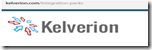 Kelverion: http://www.kelverion.com/integration-packs/
Kelverion: http://www.kelverion.com/integration-packs/
-------实验环境--摘要---
镜像:mu_system_center_2016_orchestrator_x64_dvd_9216539.iso
SCO
Hostname:sco.contoso.com
OS:Windows Server 2016
IP:192.168.136.161
IIS:.net3.5,和其他相关的组件
DB
Hostname:Cluster01-SQL(这里做了SQL群集)
SQL:SQL Server 2016
IP:192.168.16.157
数据库排序:SQL_Latin1_General_CP1_CI_AS
USER
域用户:contoso\scoadmin
-------开始安装---
运行setup.exe,输入密钥。
选择要安装的功能。
配置服务账号。
配置数据库服务器。
配置数据库。
配置Orchestrator用户组。
配置Web服务的端口。
选择安装位置。
是否更新。
是否参与帮助。
安装摘要。
未安装前组的状态。
检查配置没问题。开始安装。
等待安装完毕。安装耗时较短。
安装完成后的一些简单的检查。检查是否安装数据库,是否自动配置用户组。
这时可以看到Runbook Designer
需要安装Silverlight插件才能正常打开控制台。
安装插件。然后再刷新web。
输入scoadmin账号密码即可正常打开。
导入IP(集成包)。先注册-->后部署。下载集成包文件之后,必须向 Orchestrator 管理服务器注册此集成包,然后将其部署到 Runbook Server 和 Runbook Designer。
这里附上官网的一个例子。
下载集成包
注册和部署集成包
下载集成包文件之后,必须向 Orchestrator 管理服务器注册此集成包,然后将其部署到 Runbook Server 和 Runbook Designer。有关安装集成包的过程,请参阅How To Install an Integration Pack。
配置 Active Directory 连接
连接会在 Orchestrator 与 Active Directory 域控制器之间建立一个可重复使用的链接。可以根据需要创建任意多个连接,以指定指向多个域控制器的链接。也可以创建到同一域控制器的多个连接,以允许不同用户帐户的安全权限存在差异。
设置 Active Directory 连接
在 Runbook Designer 中,单击“选项”,然后单击 Active Directory。此时将显示“Active Directory”对话框。
在“配置”选项卡上,单击“添加”以开始设置连接。此时会显示“添加配置”对话框。
在“名称”框中,输入连接的名称。此名称可能是 Active Directory 域的名称,或者是一个用于区分连接类型的描述性名称。
单击“类型”框旁边的省略号按钮并选择“ActiveDirectoryConfiguration”。单击“确定”。
在“配置用户名”和“配置密码”框中,键入 Orchestrator 将用于连接到 Active Directory 的凭据。此用户帐户必须有权在使用连接的任何 Runbook 中执行操作。
在“配置域控制器名称(FQDN)”框中,为连接的域或域控制器键入完全限定的名称。
单击“确定”以关闭此配置对话框。
如果适用,请添加其他连接。
单击“完成”。
END 至此已完成了SCO的安装和基本配置。
【SC】System Center 2016 Orchestrator (SCO)部署
原文地址:http://bennychen.blog.51cto.com/6323894/1884926